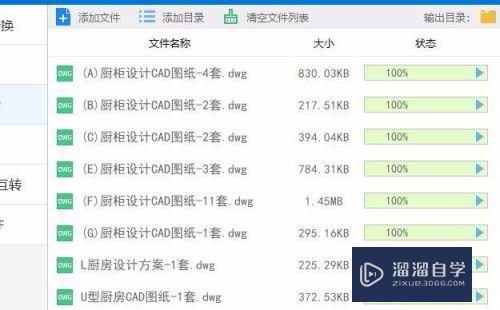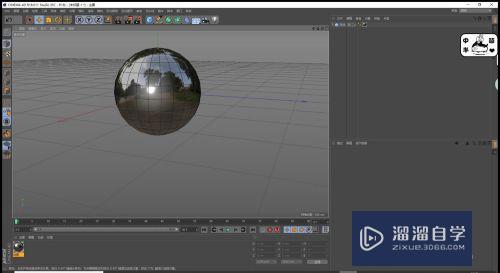Excel工作表目录怎么做(excel工作表目录怎么做的)优质
Excel是我们平时工作生活中常用的一个电脑办公软件。用它可以编辑和处理一些数据资料。非常的方便。Excel工作表目录怎么做呢?在这里小渲就给大家做个讲解。
工具/软件
硬件型号:神舟(HASEE)战神Z7-DA7NP
系统版本:Windows10
所需软件:Excel2018
方法/步骤
第1步
首先打开需要操作的工作表。将所有的工作表页选中。
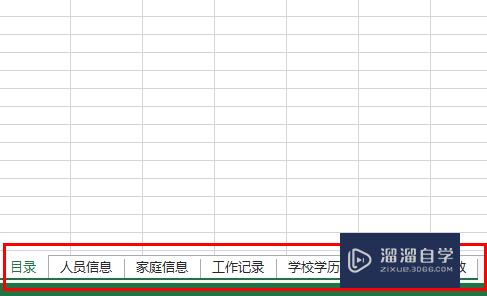
第2步
在第一张工作表页的单元格中输入以下公式=XFD1。但不要退出单元格。在编辑此单元格的情况下。选择上方菜单栏的“文件”。
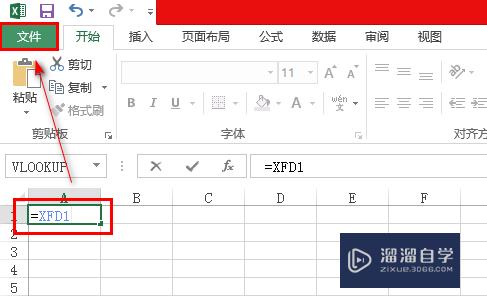
第3步
选择“信息”。“检查问题”。如下图所示。
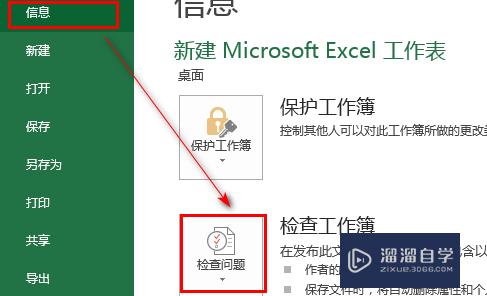
第4步
选择并点击”检查兼容性“选项。如图所示。
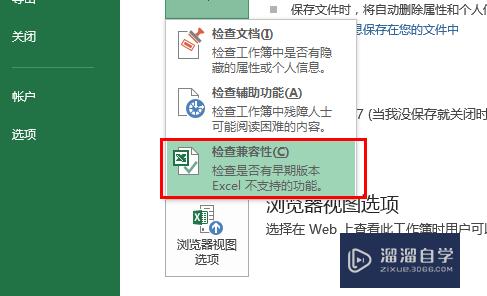
第5步
在跳出来的对话框中。选择”复制到新表“。
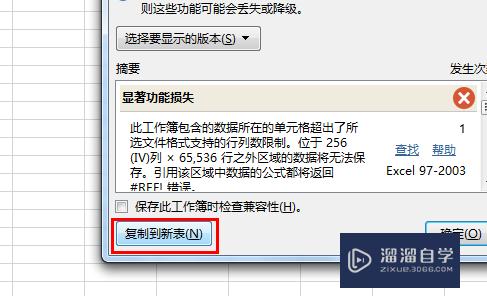
第6步
可以发现新生成了一张工作表。名字叫”兼容性报表“。我们选中目录所在的单元格。
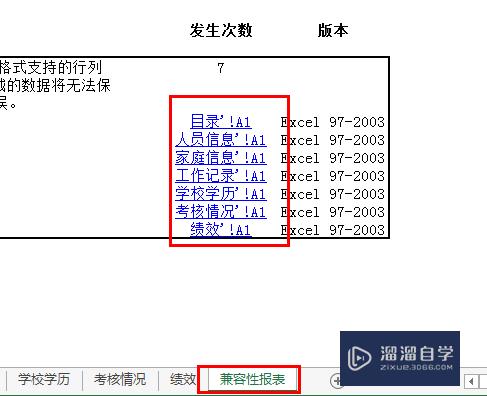
第7步
右击对目录部分进行“复制”。如图所示。
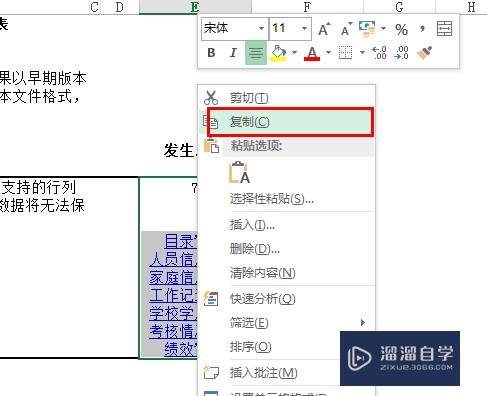
第8步
将这一部分粘贴到首张工作表页。这张工作表的目录就做好了。
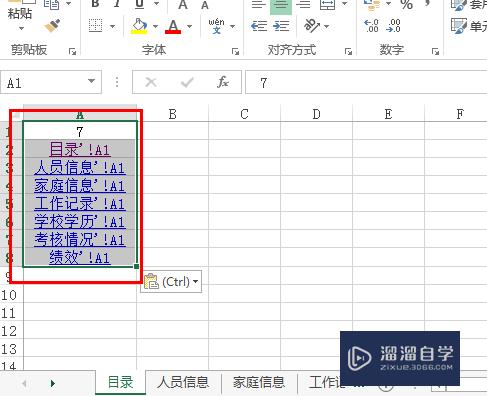
总结:
1。首先打开需要操作的工作表。将所有的工作表页选中。
2。在第一张工作表页的单元格中输入以下公式=XFD1。但不要退出单元格。在编辑此单元格的情况下。选择上方菜单栏的“文件”。
3。选择“信息”。“检查问题”。如下图所示。
4。选择并点击”检查兼容性“选项。如图所示。
5。在跳出来的对话框中。选择”复制到新表“。
6。可以发现新生成了一张工作表。名字叫”兼容性报表“。我们选中目录所在的单元格。
7。右击对目录部分进行“复制”。如图所示。
8。将这一部分粘贴到首张工作表页。这张工作表的目录就做好了。
以上关于“Excel工作表目录怎么做(excel工作表目录怎么做的)”的内容小渲今天就介绍到这里。希望这篇文章能够帮助到小伙伴们解决问题。如果觉得教程不详细的话。可以在本站搜索相关的教程学习哦!
更多精选教程文章推荐
以上是由资深渲染大师 小渲 整理编辑的,如果觉得对你有帮助,可以收藏或分享给身边的人
本文地址:http://www.hszkedu.com/65569.html ,转载请注明来源:云渲染教程网
友情提示:本站内容均为网友发布,并不代表本站立场,如果本站的信息无意侵犯了您的版权,请联系我们及时处理,分享目的仅供大家学习与参考,不代表云渲染农场的立场!